* Dit bericht is onderdeel van iPhone-leven'Tip van de Dag nieuwsbrief. Inschrijven. *
Met Apple Maps-favorieten kunt u het typen van uw thuisadres elke keer dat u ernaartoe wilt navigeren overslaan. In plaats daarvan kunt u uw vaak gebruikte locaties opslaan, inclusief werk, thuis en elke andere plaats die u maar wilt, door te openen kaarten, zoek naar het adres van uw favoriete locatie, tik erop in de lijst met zoekresultaten en scrol helemaal naar beneden om op te tikken Toevoegen aan favorieten. Elke keer dat u Maps opent, wordt uw lijst met favorieten weergegeven, en u kunt met één tik naar een van deze favorieten navigeren. Lees verder voor meer informatie over het toevoegen van favorieten aan uw Apple Maps en hoe uw favorieten u kunnen helpen bij het plannen van uw frequente reizen.
Favorieten toevoegen aan Apple Maps
-
Open kaarten en tik op Toevoegen onder Favorieten.
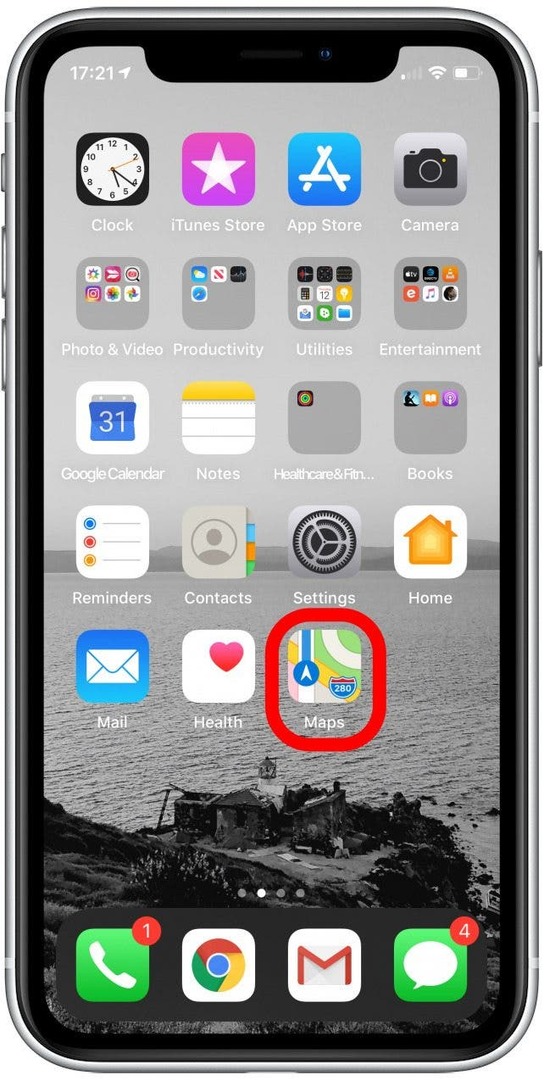

Typ het adres in de zoekbalk. Of in het geval van een oriëntatiepunt kunt u zoeken op naam. Ik zal het Vrijheidsbeeld als voorbeeld nemen.
Tik op het gewenste resultaat in de resultatenlijst.
-
Tik Gedaan.
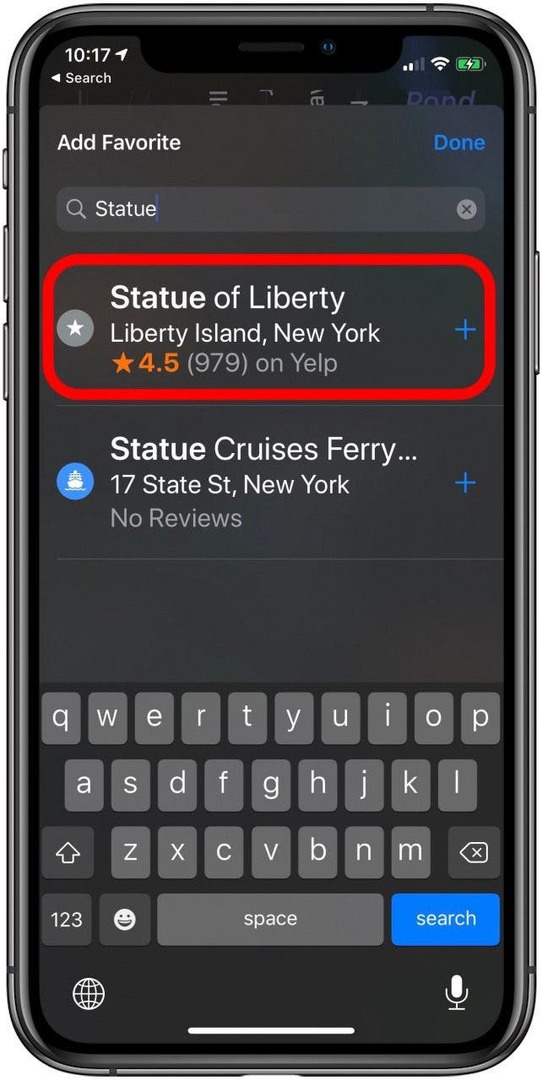
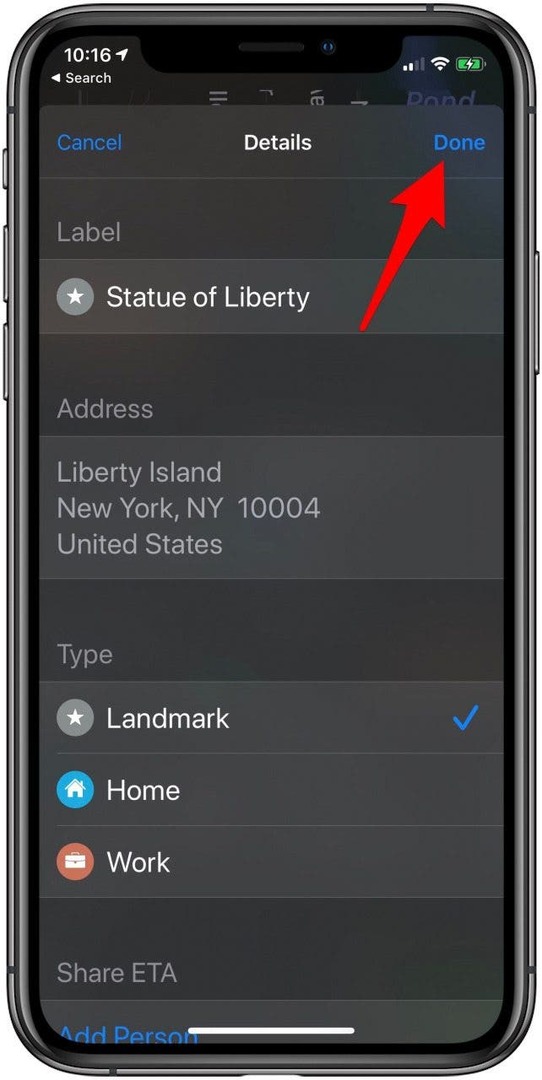
Toegang tot uw favoriete locaties
-
Om in de toekomst toegang te krijgen tot uw favorieten, opent u kaartenen veeg naar links of rechts in het gedeelte Favorieten van de zoekkaart.
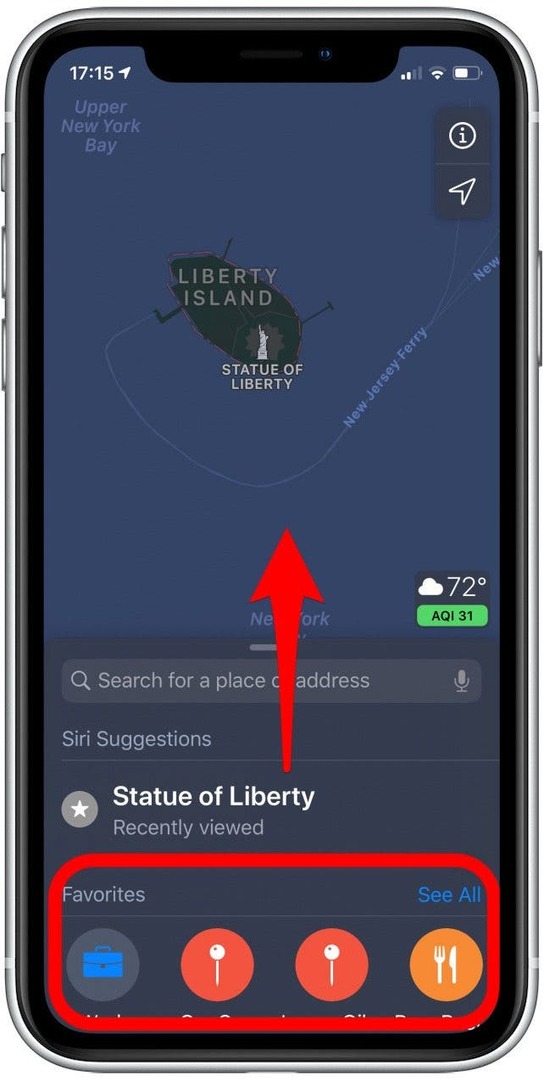
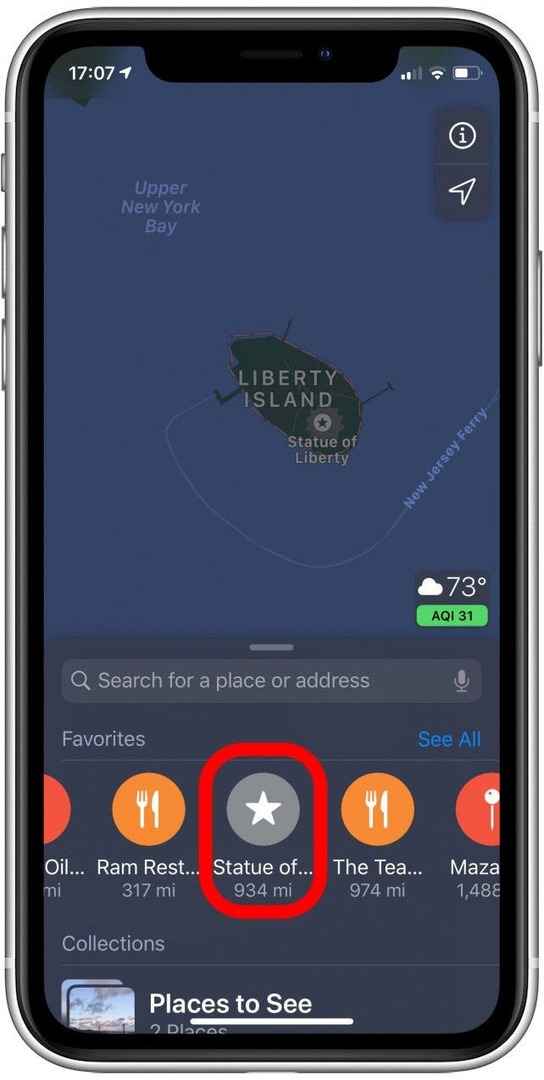
Tik op een Favoriet om direct een route te zoeken.
Een locatie verwijderen uit Favorieten
- U kunt items uit uw lijst met favorieten verwijderen door te tikken op Alles zien op de Favorieten bar op de zoekkaart.
- Veeg de locatie die u wilt verwijderen naar links en tik vervolgens op Verwijderen.
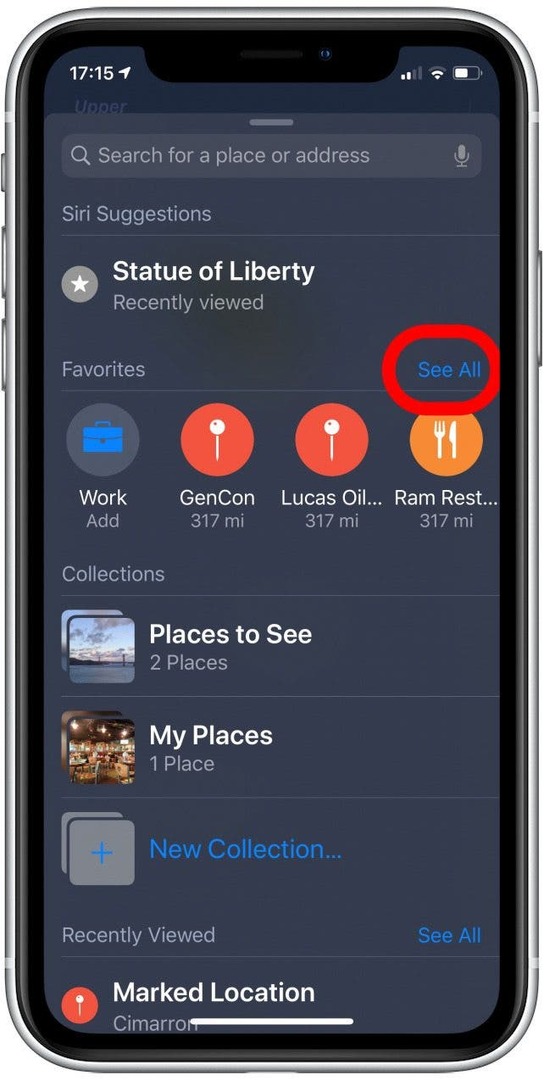
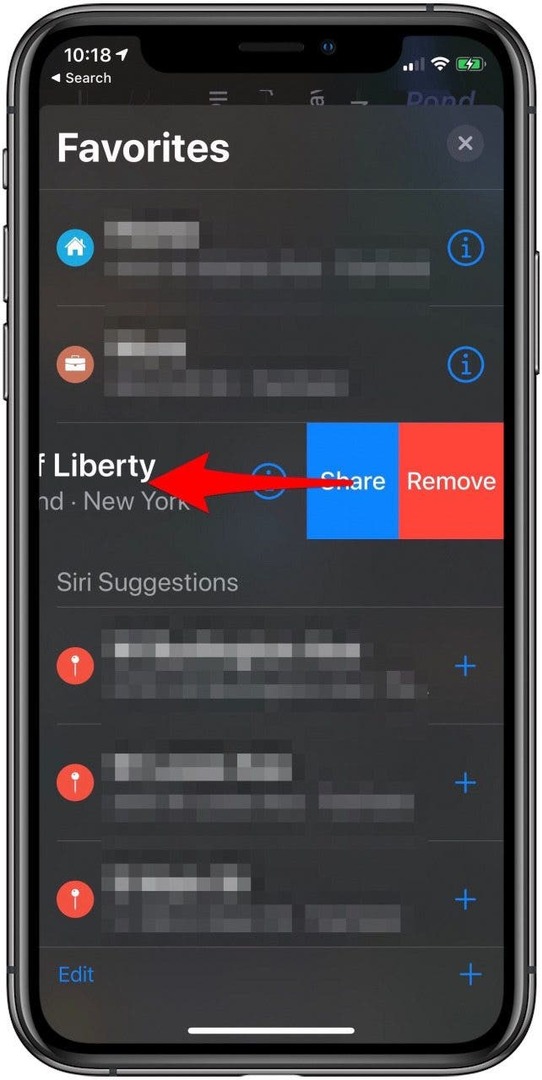
Nu weet je alles wat er te weten valt over het toevoegen van locaties aan je favorietenlijst in Apple Maps. Gebruik deze strategieën tijdens je volgende roadtrip en je zult er zeker van zijn dat je de plaatsen die je leuk vindt goed behandelt.
Merk op dat vanaf iOS 13 Apple Maps ook beschikbaar is Collecties, waarmee u locaties in gerelateerde lijsten kunt opslaan en ideaal is voor het maken van een bucketlist of het plannen van uw volgende vakantie. Tik gewoon op een locatie, tik op Toevoegen aan in het midden van de locatiekaart en selecteer vervolgens een verzameling of maak een nieuwe aan.